فعالیتها¶
فعالیتها در اصل نوعی پیگیری هستند که در پایگاه داده به رکوردی متصل شدهاند. فعالیتها را میتوان در تمام صفحات پایگاه داده که حاوی رشته کادر پیام، نمای کانبان، نمای لیست یا نمای فعالیتها باشد تعریف کرد.
برنامهریزی فعالیتها¶
یک روش برای ایجاد فعالیتها کلیک بر دکمه زمانبندی فعالیت در بالای کادر پیام تمام رکوردهاست. در پنجره باز شده از منوی کشویی نوع فعالیتی را انتخاب کنید.
نکته
هر برنامه حاوی لیستی از انواع فعالیتهای مخصوص به آن برنامه است. برای مثال، برای مشاهده و ویرایش فعالیتهای مربوط به برنامه CRM وارد مسیر شوید.
در فیلد خلاصه پنجره برنامهریزی فعالیت عنوانی برای فعالیت وارد کنید.
برای اینکه فعالیت به کاربر دیگری محول شود، نام او را از منوی محول شد به انتخاب کنید. در غیر این صورت، فعالیت به کاربر ایجاد کننده فعالیت محول خواهد شد.
در نهایت میتوانید اطلاعات بیشتر را در فیلد ثبت یادداشت وارد کنید.
توجه
فیلد تاریخ سررسید بر اساس پیکربندیهای انجام شده برای نوع فعالیت به صورت خودکار تکمیل میشود. ولی این تاریخ را میتوان با استفاده از ابزار تقویم تغییر داد.
در نهایت دکمههای زیر را کلیک کنید:
زمانبندی: فعالیت را به کادر پیام فعالیتهای برنامهریزی شده اضافه میکند.
علامتگذاری به عنوان انجام شده: جزئیات فعالیت را به کادر پیام امروز اضافه میکند. فعالیت زمانبندی نمیشود، بلکه به صورت خودکار به عنوان انجام شده علامتگذاری میشود.
انجام شد و برنامهریزی بعدی: وظیفه را به بخش امروز اضافه کرده و آن را به صورت انجام شده علامتگذاری میکند، و پنجره فعالیت جدیدی باز میکند.
انصراف: هر تغییری که در این پنجره انجام شد را لغو میکند.
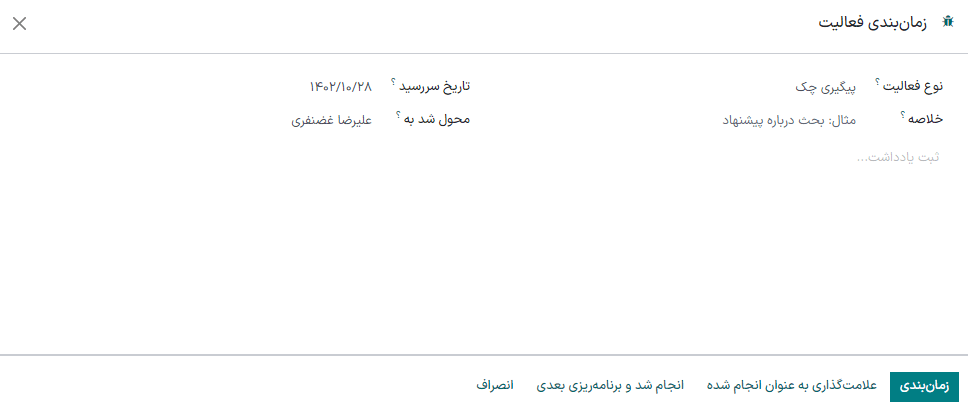
توجه
بر اساس نوع فعالیت، ممکن است به جای دکمه زمانبندی، دکمه ذخیره یا ورود به تقویم نمایش داده شود.
فعالیتهای زمانبندی شده در کادر پیام رکورد در بخش فعالیتهای برنامهریزی شده نمایش داده میشود.

فعالیتها را میتوان از نمای کانبان، لیست یا فعالیتهای ماژول زمانبندی کرد.
رکوردی را برای زمانبندی فعالیت انتخاب کنید. ابتدا روی آیکون 🕘 (ساعت) و سپس زمانبندی فعالیت کلیک کرده و فرم را تکمیل کنید.
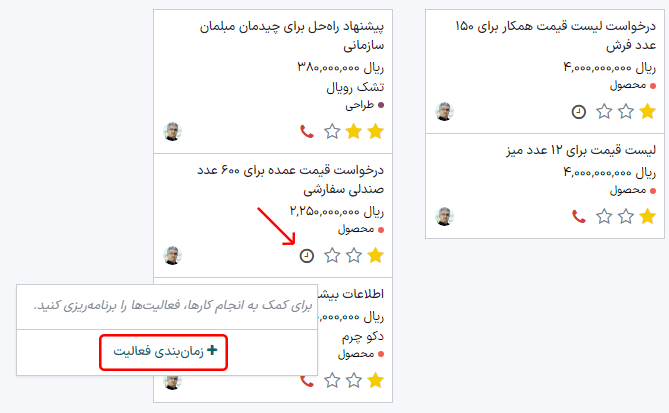
رکوردی که میخواهید فعالیت را برای آن زمانبندی کنید انتخاب کنید. ابتدا آیکون 🕘 (ساعت) و سپس زمانبندی فعالیت را کلیک کنید. اگر رکورد از قبل دارای فعالیت زمانبندی شده باشد، ممکن است به جای آیکون ساعت، آیکون 📞 (تلفن) یا ✉️ (پاکت نامه) نمایش داده شود.
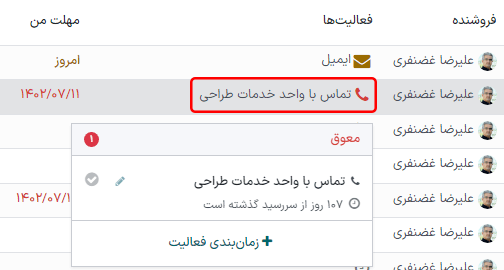
برای مشاهده نمای فعالیت هر برنامهای، آیکون 🕘 (ساعت) را از نوار منوی پایگاه داده کلیک کنید. از منوی کشویی برنامهای را انتخاب کرده و برای برنامه مورد نظر آیکون 🕘 (ساعت) را کلیک کنید.
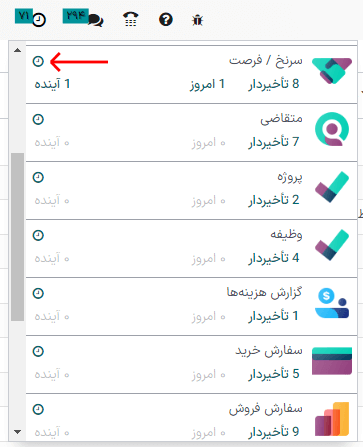
رکوردی را برای برنامهریزی فعالیت انتخاب کنید. در ردیف مربوطه فعالیت مورد نظر را پیدا کرده و سپس علامت + (جمع) را کلیک کنید.
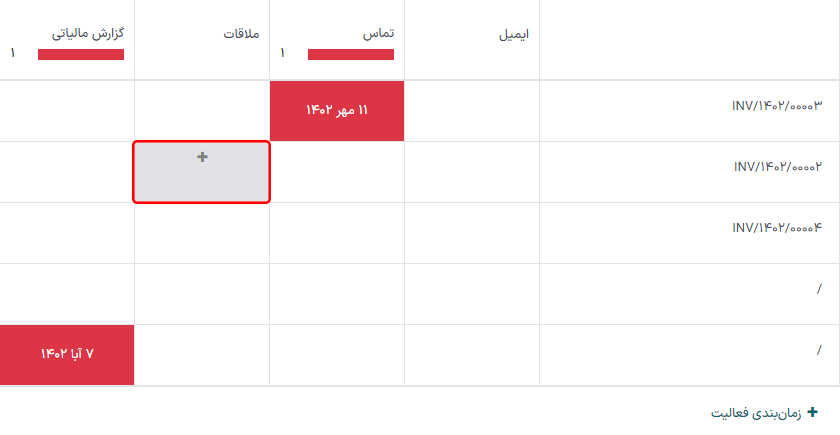
توجه
رنگهای فعالیت، و رابطهای که با تاریخ سررسید فعالیت دارند، در کل سازمانیار یکسان است، صرف نظر از نوع فعالیت یا نمایی که در آن هستید.
فعالیتهایی که به رنگ سبز هسند تاریخ سررسیدی در آینده دارند.
زرد نشان میدهد که تاریخ سررسید فعالیت امروز است.
قرمز نشانگر دیرکرد فعالیت و سپری شدن تاریخ سررسید آن است.
برای مثال، اگر فعالیتی از نوع تماس ایجاد شود، و تاریخ سررسید سپری شود، فعالیت در نمای لیست با آیکون تلفن قرمز و در نمای کانبان با آیکون ساعت قرمز نمایش داده میشود.
نمایش فعالیتهای زمانبندی شده¶
برای مشاهده فعالیتهای زمانبندی شده، برنامه فروش یا CRM را باز کرده و آیکون 🕘 (ساعت) را در گوشه پایین و چپ نماها کلیک کنید.
با این کار منوی فعالیتها باز میشود و تمام فعالیتهای زمانبندی شده کاربر را در حالت پیشفرض نشان میدهد. برای نمایش تمام فعالیتهای تمام کاربران، فیلتر فرصتهای من را از نوار جستجو حذف کنید.
برای مشاهده لیست جامع فعالیتها که بر اساس برنامه و تاریخ سررسید مرتب شدهاند، در نوار بالای صفحه آیکون 🕘 (ساعت) را کلیک کنید تا فعالیتهای برنامهای خاص را با استفاده از منوی کشویی ببینید.
امکان اضافه کردن یادداشت جدید و درخواست سند نیز در انتهای این منو وجود دارد.
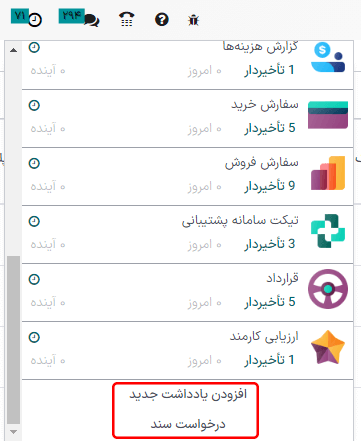
پیکربندی انواع فعالیت¶
برای پیکربندی انواع فعالیتهای پایگاه داده وارد مسیر شوید.
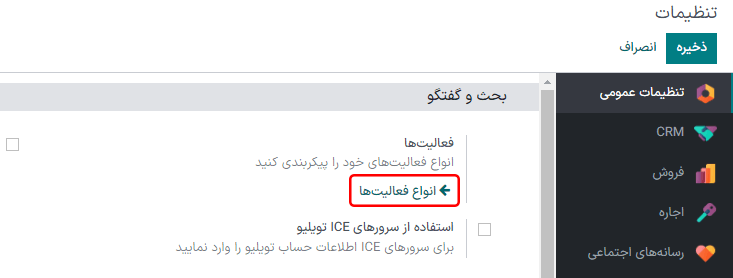
با ان کار صفحه انواع فعالیتها نمایش داده میشود که در آن انواع فعالیتها مشاهده میشوند.
برای ویرایش نوع فعالیت موجود، ابتدا یکی را از لیست انتخاب کنید و وارد حالت ویرایش آن شوید. برای ایجاد نوع فعالیت جدید، دکمه جدید را کلیک کنید.
در بالای فرم ابتدا نام فعالیت جدید را وارد کنید.
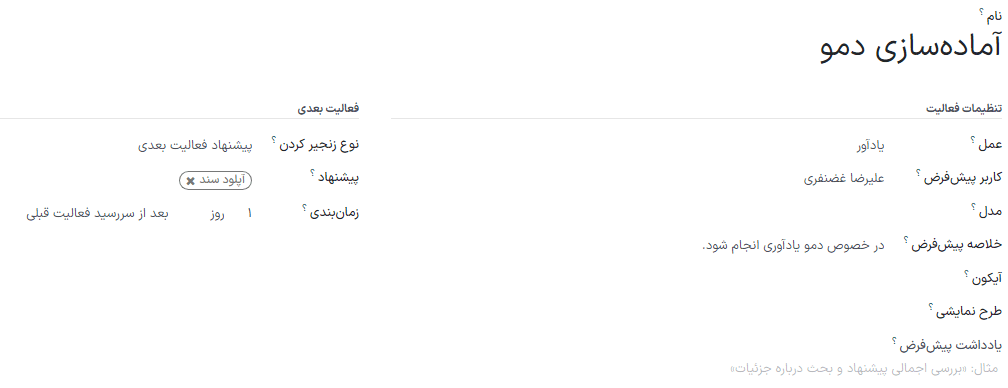
تنظیمات فعالیت¶
عمل¶
فیلد عمل هدف از فعالیت را مشخص میکند. برخی عملها موجب اجرای فعالیتهای بعد از زمانبندی میشود.
اگر آپلود سند کلیک شود، لینکی برای آپلود سند به فعالیت برنامهریزی شده در کادر پیام نمایش داده میشود.
اگر تماس تلفنی یا جلسه انتخاب شود، کاربران میتوانند تقویم را باز کنند و زمانی را برای این فعالیت زمانبندی کنند.
اگر درخواست امضاء انتخاب شود، لینکی به برنامهریزی فعالیت در کادر پیام اضافه میشود و پنجره درخواست امضاء را باز میکند.
توجه
عملهای موجود برای انواع فعالیت متفاوت است، که به برنامههایی بستگی دارد که در حال حاضر در پایگاه داده نصب شدهاند.
کاربر پیشفرض¶
برای تخصیص خودکار فعالیت به کاربر به هنگام زمانبندی نوع فعالیت، از منوی کشویی کاربر پیشفرض را انتخاب کنید. اگر این فیلد خالی بماند، فعالیت به کاربری تخصیص داده میشود که ایجادکننده آن است.
خلاصه پیشفرض¶
برای افزودن یادداشت به هنگام ایجاد فعالیت، متن مورد نظر را در فیلد خلاصه پیشفرض وارد کنید.
توجه
اطلاعاتی که در فیلدهای کاربر پیشفرض و خلاصه پیشفرض وارد میشوند به هنگام ایجاد فعالیت وارد میشوند. ولی قبل از زمانبندی یا ذخیره فعالیت میتوان آنها را تغییر داد.
فعالیت بعدی¶
برای پیشنهاد یا راهاندازی فعالیت جدید بعد از کامل شدن فعالیت، باید حالت زنجیرهای انتخاب شود.
پیشنهاد فعالیت بعدی¶
در فیلد نوع زنجیر کردن گزینه پیشنهاد فعالیت بعدی را کلیک کنید. با این کار فیلد بعدی به پیشنهاد تغییر نام میدهد. منوی کشویی فیلد پیشنهاد را باز کرده و فعالیتهای لازم برای توصیه را انتخاب کنید.
در فیلد زمانبندی برای فعالیتها سررسید انتخاب کنید. برای این کار تعداد روز، هفته یا ماه را انتخاب کنید. سپس مشخص کنید که این فعالیت باید بعد از تاریخ تکمیل ایجاد شود یا بعد از سررسید فعالیت قبلی.
اطلاعات فیلد زمانبندی را میتوان قبل از زمانبندی شدن فعالیت تغییر داد.
هرگاه تمام پیکربندیها انجام شد، ذخیره کنید.
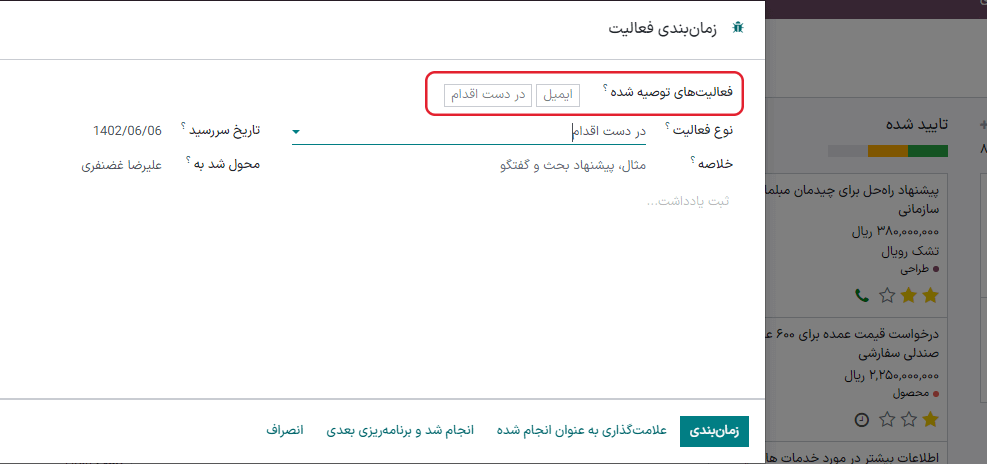
توجه
اگر فعالیت از نوع زنجیری و در حالت پیشنهاد فعالیت بعدی باشد، و فعالیتهایی در فیلد پیشنهاد برای آن وجود داشته باشد، گامها و فعالیتهای بعدی به کاربر توصیه میشودن.
اجرای فعالیت بعدی¶
اگر حالت زنجیری از نوع اجرای فعالیت بعدی باشد، بلافاصله بعد از تکمیل فعالیت قبلی، فعالیت بعدی اجرا میشود.
اگر برای فیلد زنجیری حالت اجرای فعالیت بعدی انتخاب شود، فیلد پایینی آن به اجرا تغییر نام میدهد. برای فیلد اجرا فعالیتی که باید بعد از کامل شدن این فعالیت اجرا شود را انتخاب کنید.
در فیلد زمانبندی برای فعالیتها سررسید انتخاب کنید. برای این کار تعداد روز، هفته یا ماه را انتخاب کنید. سپس مشخص کنید که این فعالیت باید بعد از تاریخ تکمیل ایجاد شود یا بعد از سررسید فعالیت قبلی.
اطلاعات فیلد زمانبندی را میتوان قبل از زمانبندی شدن فعالیت تغییر داد.
هرگاه تمام پیکربندیها انجام شد، ذخیره کنید.
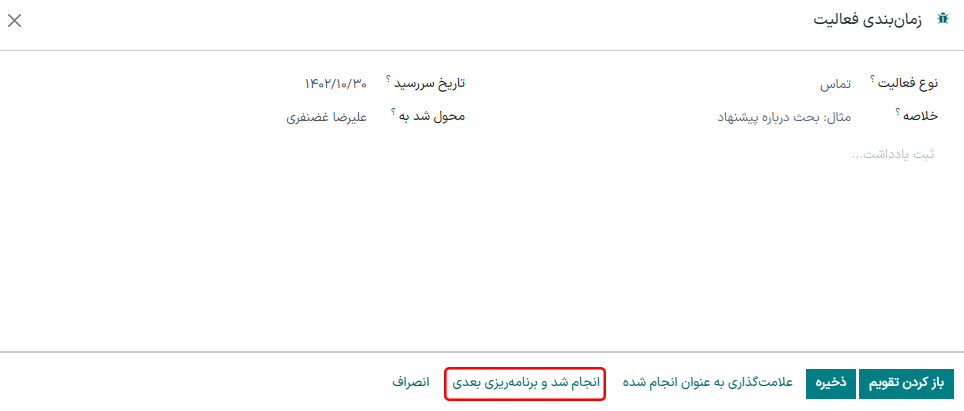
توجه
هرگاه زنجیر فعالیت در حالت اجرای فعالیت بعدی باشد، وقتی فعالیت به حالت انجام شد تغییر حالت داد، فعالیت بعدی لیست شده در فیلد اجرا آغاز میشود.
همچنین ببینید